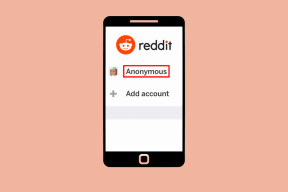Kuinka saada pieni Skype-ikkuna takaisin
Sekalaista / / April 03, 2023
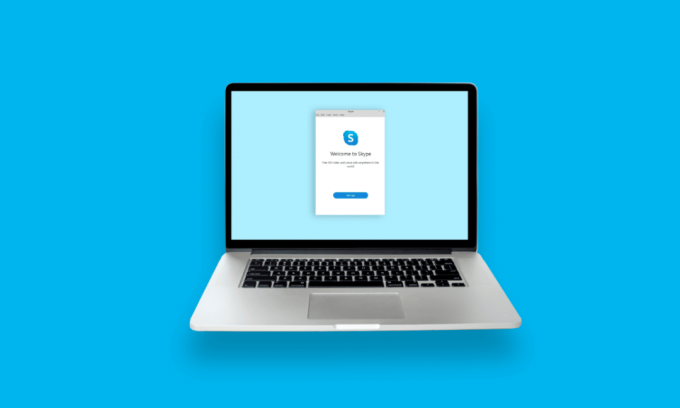
Skype on sovellus, joka mahdollistaa online-ääni-, video- ja pikaviestiviestinnän. Yksi varhaisimmista läpimurroista Voice-over-Internet-protokollan (VoIP) kanssa oli Skype. Jos käytät Skypeä PC: llä, valitse Näytä-valikosta Kompakti näkymä lisää pienen ikkunan. Ja monet Skype-käyttäjät haluavat oppia kuinka saada pieni Skype-ikkuna takaisin. Joten tarjoamme sinulle hyödyllisen oppaan, joka auttaa sinua ymmärtämään, miten saat Skype-näytön näkymän ja Skypen jaetun näytön. Jatka lukemista loppuun asti saadaksesi pienen Skypen kelluvan ikkunan takaisin.
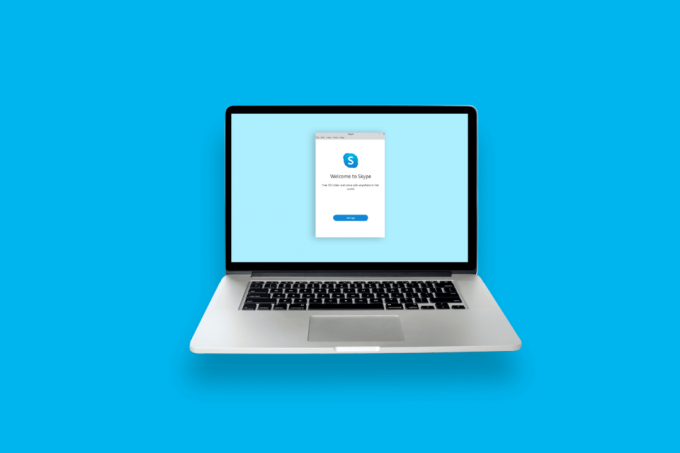
Sisällysluettelo
- Kuinka saada pieni Skype-ikkuna takaisin
- Mitä ovat Skype-näytön asetukset?
- Miksi Skype-ikkunani on niin suuri?
- Miksi Skypen kelluva ikkuna katosi?
- Kuinka pienennän Skype-ikkunaa?
- Kuinka pienennän Skype for Business -ikkunani kokoa?
- Kuinka saat kelluvan ikkunan Skypeen?
- Kuinka saan pienen näytön takaisin Skypeen? Kuinka saada pieni Skype-ikkuna takaisin?
- Kuinka ottaa Skype-ponnahdusikkuna käyttöön?
- Kuinka saada Skype Overlay?
Kuinka saada pieni Skype-ikkuna takaisin
Jatka lukemista saadaksesi vaiheet, joissa selitetään kuinka saada pieni Skype ikkuna takaisin yksityiskohtaisesti hyödyllisillä kuvilla ymmärtämisen helpottamiseksi.
Mitä ovat Skype-näytön asetukset?
The Skype-asiakkaan aloitusnäyttö voidaan katsoa monin eri tavoin. Kolmen yläosan suuren kuvakkeen avulla voit vaihtaa nopeasti niiden välillä nähdäksesi Skypen näytön näkymävaihtoehdot.
- Yhteystiedot-näkymä: Oletusnäkymä käytettäväksi Skype for Business on Yhteystiedot-näkymä. Hakukenttä, neljä välilehteä (RYHMÄT, TILA, SUHTEET, ja UUSI), ja kaikki yhteystietosi näkyvät Yhteystiedot-näkymässä. Oletusvaihtoehto on RYHMÄT. On olemassa kaksi oletusryhmää: Muut yhteystiedot, joka on muu yhteystietoluettelosi, on ryhmä, joka näkyy ryhmäluettelon yläosassa.
- Keskustelunäkymä: Keskustelunäkymä on tällä hetkellä poissa käytöstä.
- Kokousnäkymä: Kokoukset-näkymässä näkyvät tälle päivälle suunnitellut kokoukset Outlook kalenteri. Skype for Businessilla pidetyt kokoukset näkyvät kohdassa sininen, kun taas säännölliset kokoukset ovat edustettuina musta. Voit liittyä siihen napsauttamalla hiiren kakkospainikkeella Skype for Business -kokousta tässä näkymässä ja valitsemalla Liity.
- Näkymät puhelun aikana: Skype-puhelun aikana voit vaihtaa useiden näkymien välillä napsauttamalla Näytä välilehti oikeasta yläkulmasta. Ne näkymät ovat Kaiutinnäkymä, Ruudukkonäkymä, Suuri galleria, ja Yhdessä tila.
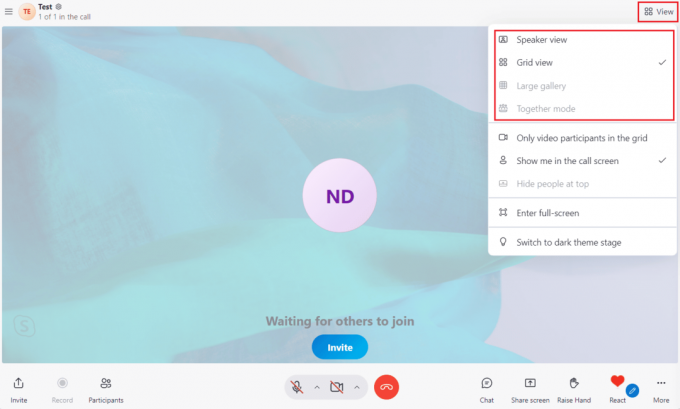
Lue myös: Miksi TextNow sanoo, että puhelu on hylätty?
Miksi Skype-ikkunani on niin suuri?
On mahdollista, että videosi koko voi olla suuri. Saatavilla on useita kokoja, mm Vakio (oletusarvo), Suuri, ja Valtava. Olet saattanut valita suuren tai valtavan koon Skype-ikkunallesi. Saatat myös käyttää Skypeä koko näytön tila.
Seuraa näitä pikakuvakkeet helpottaaksesi elämääsi:
- Käyttää Alt + V Näkymä-valikon suurentaa, loitontaa tai todellista kokoa varten Windowsissa
- Ctrl + Vaihto lähentääksesi
- Ctrl + – loitontaaksesi
- Ctrl + O nähdäksesi kuvan kokonaisuudessaan
Miksi Skypen kelluva ikkuna katosi?
Skypen kelluva ikkuna on ikkuna, joka näkyy kaikkien Windows-sovellusten yläpuolella. Kun käyttäjä haluaa näyttää jotain ennen kaikkea sovellusta, hän voi käyttää tätä menetelmää. Jos kelluva ikkuna ei ole enää näkyvissä, sinulla voi olla liikuntarajoitteinen the Näytä puheluikkuna, kun Skype on taustalla ominaisuus alkaen Kutsumus asetukset. Ota käyttöön vaihtoehto palauttaaksesi kelluva ikkuna.

Lue myös: Miksi keskusteluni katosi POF: lle?
Kuinka pienennän Skype-ikkunaa?
Ohjelmisto jatkaa toimintaansa, kun napsautat Sulje (X) -painiketta Skype-ikkunan oikeassa yläkulmassa, jotta voit saada ilmoitukset saapuvista puheluista tai viestejä. Tehtäväpalkki, johon pääsee helposti tietokoneen näytön alareunasta, on paikka, jossa Skype pienennetään oletusarvoisesti, kun painat Sulje-painiketta. Sen sijaan voit saada Skype-ikkuna kutistui ilmaisinalueelle.
1. Avaa Skype sovellus tietokoneellesi/kannettavallesi.
Huomautus: Varmista, että olet kirjautunut tilillesi.
2. Klikkaa kolmen pisteen kuvake > Asetukset vaihtoehto vasemmasta yläkulmasta alla olevan kuvan mukaisesti.

3. Klikkaa Kenraali -välilehti vasemmasta ruudusta.
4. Kiihottua kytkin Pidä Skype käynnissä sulkemisen jälkeen vaihtoehto.
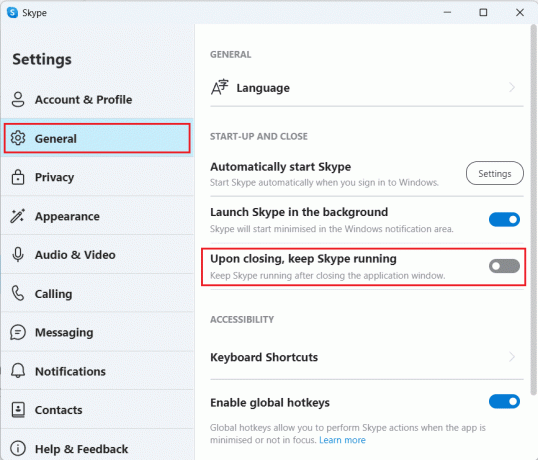
5. Napsauta nyt X -kuvaketta Skype-ikkunan oikeasta yläkulmasta.
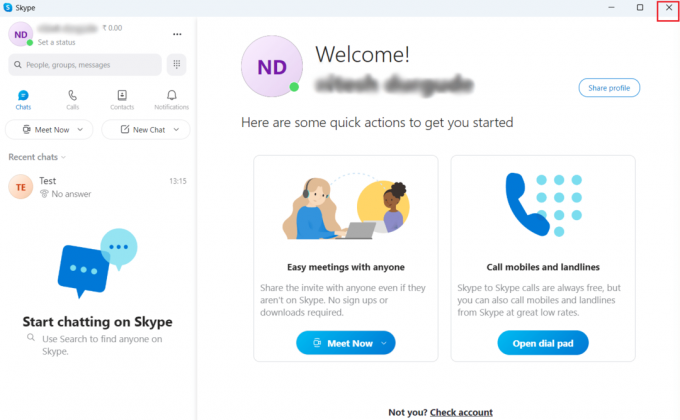
6. Klikkaa nuolikuvake tehtäväpalkista avataksesi Järjestelmälokero ja nähdä pienennetty Skype-ikkunan kuvake.
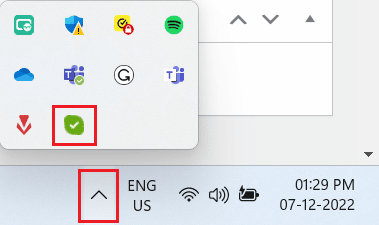
Lue myös: Kuinka estää Skypen vaimentamasta muita ääniä PC: llä
Kuinka pienennän Skype for Business -ikkunani kokoa?
Valitettavasti Skype for Businessin vähimmäisikkunan kokoa ei ole mahdollista pienentää, koska se on liian suuri. Mutta hiiren osoitin muuttuu kädeksi, jos siirrät sen näytön yläreunaan. Saat pienen Skype-ikkunan takaisin Business-ikkunaan napsauttamalla ja vetämällä sitä alaspäin. Vedä sitten pienempi ikkuna näytön oikealle tai vasemmalle puolelle.
Tai voit käyttää Skype jaettu näyttö. Voit ottaa Skypen jaetun näytön käyttöön seuraavasti:
Huomautus: Kirjaudu Skype-tilillesi, ennen kuin yrität suorittaa seuraavia vaiheita.
1. Avata Skype for Business ja napsauta kolmipisteinen kuvake.
2. Napsauta avattavasta valikosta Ota jaetun näkymän tila käyttöön.
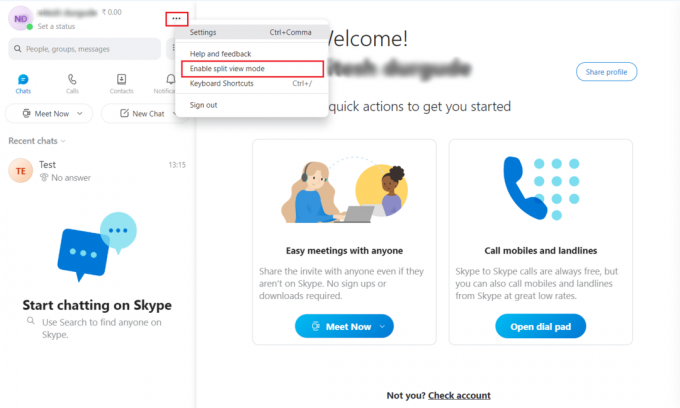
Näyttö on nyt kohdassa a jaetun näytön tila.
Huomautus: Et voi enää käyttää vain uutta 320 x 320 pikselin koko; sen sijaan pienempi Skype for Business -ikkunan versio napsahtaa valitsemallesi puolelle. Riippuen sinun näytön resoluutio, voit avata enintään neljä ikkunaa kerralla, ja voit säätää niiden kokoa valitsemalla ja vetämällä ikkunan keskellä olevan palkin.
Kuinka saat kelluvan ikkunan Skypeen?
Katsotaanpa vaiheet kelluvan ikkunan saamiseksi Skypeen.
1. Käynnistä Skype sovellus tietokoneellesi ja Kirjaudu sisään tilillesi.
2. Klikkaa kolmen pisteen kuvake > Asetukset vasemmasta yläkulmasta.
3. Klikkaa Kutsumus -välilehti vasemmasta ruudusta.
4. Kiihottua kytkin Näytä puheluikkuna, kun Skype on taustalla vaihtoehto.

Lue myös: Kuinka käyttää Skype Chat -tekstitehosteita
Kuinka saan pienen näytön takaisin Skypeen? Kuinka saada pieni Skype-ikkuna takaisin?
Voit saada pienen ikkunan takaisin Skypeen puhelun aikana yllä mainitut vaiheet.
Kuinka ottaa Skype-ponnahdusikkuna käyttöön?
Alla on vaiheet Skype-ponnahdusikkunan ottamiseksi käyttöön puhelun aikana:
1. Avaa Skype sovellus tietokoneellesi tai kannettavalle tietokoneelle.
2. Klikkaa kolmipisteinen kuvake vasemmasta yläkulmasta.
3. Napsauta sitten asetukset.

4. Klikkaa Kutsumus -välilehti vasemmasta ruudusta.
5. Lopuksi, kiihottua kytkin Näytä puheluikkuna, kun Skype on taustalla vaihtoehto.
Kuinka saada Skype Overlay?
Lue ja seuraa yllä mainitut vaiheet saadaksesi Skype-peittokuvan puhelun aikana.
Suositeltava:
- Korjaa Discord-latausvirhe Windows 10:ssä
- 8 tapaa korjata Safari-sovellus katosi iPadista tai iPhonesta
- Kuinka siirtyä koko näytön tilaan Windows 10:ssä
- Koko näytön optimoinnin poistaminen käytöstä Windows 10:ssä
Toivomme, että olet oppinut kuinka saada pieni Skype-ikkuna takaisin. Voit vapaasti ottaa meihin yhteyttä kyselyilläsi ja ehdotuksillasi alla olevan kommenttiosion kautta. Kerro meille myös, mitä haluat oppia seuraavaksi.